Conversor MP3 a MP4: Cómo Convertir MP3 a MP4 Gratis Fácilmente
Por Manuel Gonzalez • 2025-10-23 19:09:34 • Soluciones
¿Cómo puedo convertir de MP3 a MP4 (convertir audio a video/YouTube)? --- Una pregunta de Quora
¿Tienes un número de archivos MP3 que quieras reproducir en las últimas listas de reproducciones y dispositivos? Puedes convertirlos a un formato compatible como MP4. Aunque el MP3 está en uso, siendo un formato de auto, es compatible con reproducirlo solo en un número limitado de reproductores. Entonces si quieres disfrutar de la reproducción de tus listas favoritas de todos los tiempos en dispositivos y reproductores, la conversión MP3 a MP4 es la elección apt y para esto, necesitas un buen convertidor MP3 MP4.
- Parte 1. Cómo convertir MP3 a MP4 en grupos con los mejores conversores de MP3 a MP4
- Parte 2. De MP3 a MP4: Cómo convertir MP3 a MP4 en iTunes
- Parte 3. Cómo convertir MP3 a MP4 con Image
- Parte 4. Cómo pasar de MP3 a MP4 con Windows Media Player
Parte 1. Cómo convertir MP3 a MP4 con los mejores convertidores de MP3 a MP4
No hay escasez de herramientas de conversión, pero seleccionar la apropiada es muy importante para asegurar calidad de conversión a velocidad rápida y adición de características. Una aplicación de conversor de MP3 a MP4 que reuna todas y más características es Wondershare UniConverter. Este es el mejor programa en su categoría que soporta sobre más de 1,000 formator para conversión y asegurar la no pérdida de calidad en conversión en una velocidad súper rápida. El conversor de MP3 a MP4 descarga gratuita está disponible en el sitio oficial del programa.
 Wondershare UniConverter - Mejor conversor para Windows/Mac
Wondershare UniConverter - Mejor conversor para Windows/Mac

- Convertir MP3 a MP4 en lotes con múltiples archivos a la vez.
- Facilita la edición de archivos de salida cambiando la resolución del archivo como la tasa de bits, la tasa de cuadros, y otros.
- APEXTRNS tecnología del programa asegura calidad sin pérdida en la conversión de MP3 a MP4.
- Velocidad de conversión súper rápida (90X más rápida).
- Permite descargar archivos MP3 desde YouTube directamente y luego convertirlos a MP4 o al formato que desees.
- Está disponible para sistemas Windows y Mac.
Pasos para pasar de MP3 a MP4 usando UniConverter
Paso 1 Abrir Wondershare conversor MP3 a MP3 y cargar archivos MP3.
Descarga, instala y abre UniConverter en tu PC/Mac. Desde la pestaña de conversión, haz clic en + Add files para ver y agregar archivos MP3 desde tu sistema. También puedes arrastrar y soltar los archivos. Los archivos múltiples para procesos en grupo pueden ser agregados aquí.
![]()
Paso 2 Seleccionar MP4 como formato de salida.
Los archivos MP4 agregados aparecen como miniaturas con detalles de acuerdo al tamaño, formato, y otros. En la esquina inferior izquierda abre el menú Formato de Salida y selecciona el MP4 desde la Video pestaña. También, elige la resolución del formato de salida.
![]()
Paso 3 Cambiar MP3 a MP4 en grupos.
En Output pestaña, elige la locación en el PC donde quieres guardar el archivo convertido. Haz clic Convertir Todo para comenzar con el proceso de conversión de MP3 a MP4.
![]()
Parte 2. Programa para convertir de MP3 a MP4 GRATIS: Cómo convertir MP3 a MP4 en iTunes
Muchas personas buscan iTunes como una solución para convertir MP3 a MP3, pero en realidad MP3 a MP4 iTunes no funciona. Usando iTunes puedes convertir formato MP4 a MP3, pero no de la otra forma. iTunes es la herramienta de manejo para dispositivos iOS; funciona en una variedad de otras funciones así como también incluye archivos a formato de conversión MP3. Usando iTunes puedes convertir MP4 a MP3 en Windows o Mac.
Pasos sobre cómo convertir MP4 a MP3 en iTunes:
Paso 1: Abrir las preferencias de iTunes en tu PC/Mac. En Windows selecciona Edit > Preferences y en Mac seleccionar iTunes > Preferences.

Paso 2: Una nueva General Preferences ventana se abrirá donde seleccionaste General pestaña. Haz click en Importar Ajustes botón que abrirá una nueva ventana.

Paso 3: Desde la Import Settings ventana, elige MP3 Encoder en Import Using: pestaña y haz click en OK para confirmar.

Paso 4: Luego, selecciona los archivos MP4 desde tu biblioteca de iTunes que quieres convertir. Haz click en Archivo > Convertir> Crear MP3 Versión
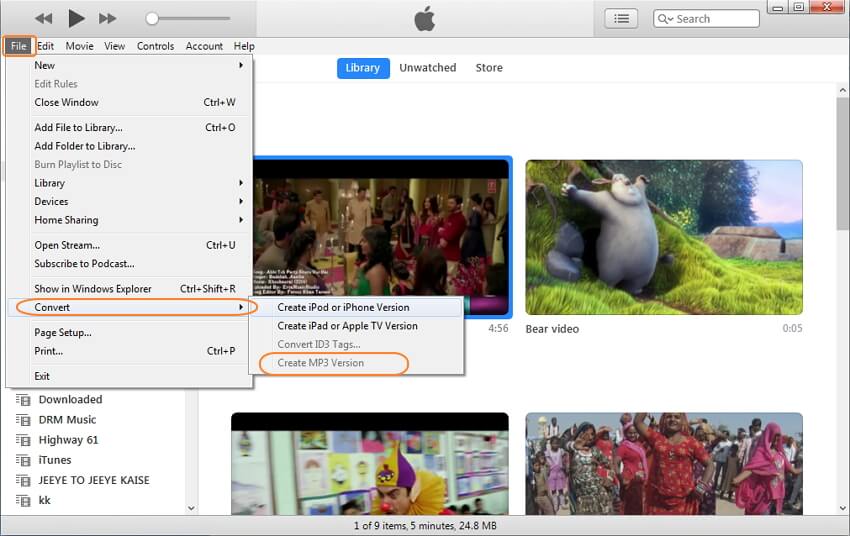
Entonces, si estás buscando por opciones en cómo convertir MP3 a MP4 en iTunes, cambia a un programa profesional como Wondershare UniConverter.
Parte 3. Cómo convertir MP3 a MP4 con Image
Para hacer que tu archivo de música parezca más interesante y atractivo, puedes agregar una portada de un álbum, una foto de una banda o cualquier otra imagen. Entonces cuando conviertas tus archivos MP3 a formato MP4, puedes agregar una imagen necesaria. convertir MP3 a MP4 con image.
1. Tovid
Este es un programa online para convertir MP3 a MP4 con imagen. Fusiona tus archivos MP3 con una imagen y conviértela a MP4 con una foto de portada para subirla a YouTube, y otros propósitos. El programa es gratis de usar y también permite acercar y recortar la imagen. El video MP4 fusionado se sube directamente al sitio de YouTube.
Pasos para convertir MP3 a MP4 con imagen a través de Tovid:
Paso 1: Abre Tovid en tu navegador del PC. Arrastra o Busca una imagen y archivos MP3 al programa en sus respectivas pestañas.
Paso 2: Chequea la caja de términos de acuerdo y condiciones. Haz click en el botón CONECTA A YOUTUBE.
Paso 3: Una nueva ventana se abrirá y te preguntará por una cuenta que debes elegi a través de la cual deseas postear el MP4 fusionado a YouTube.
Paso 4: Una vez que ingreses tu contraseña y permitas que TOVID acceda a tu YouTube, el archivo MP4 será subido después de ser autentificado.

2. EZ-Converter
Este es otra herramienta en línea para usar que permite convertir MP3 a MP4 con imagen. Se puede acceder a la herramienta directamente desde el buscador sin ninguna necesidad de descargar un programa, instalar o registrarse. El programa permite seleccionar una portada de imagen a los archivos MP3 mientras se convierte a formato MP4. La herramienta tienen una simple interfaz de uso.
Pasos para convertir MP3 a MP4 con imagen mediante EZ-Converter:
Paso 1: Abrir EZ-Converter en el navegador de tu PC.
Paso 2: Haz click en Selecciona Archivo para seleccionar una imagen de portada y un archivo MP4 desde tu PC.
Paso 3: Haz click en Convertir Audio a Video para comenzar el proceso.
El archivo MP4 convertido con imagen puede ser descargado desde la interfaz del programa

Parte 4. Cómo pasar de MP3 a MP4 con Windows Media Player
Windows Media Player es un reproductor por defecto del sistema Windows. Puedes reproducir una variedad de archivos usando el reproductor y también llevar a cabo una amplia variedad de funciones incluyendo la conversión de archivos. Usando el programa, puedes convertir tus archivos MP4 pero no viceversa. Por lo tanto, si estás buscando Windows Media Player como una solución para convertir MP3 a MP4, estarás decepcionado. En vez de eso, puede usar un súper programa como Wondershare UniConverter.
Pasos para convertir MP4 en MP3 usando Windows Media Player:
Paso 1: Abrir la aplicación de Windows Media Player en tu PC. Si el programa no existe en tu sistema puedes descargarlo e instalarlo todo a la vez. Abre para seleccionar y abrir el archivo MP4 que quieres convertir.
Paso 2: A continuación, abre el menú drop-down desde la Organize pestaña en la esquina superior izquierda y elige Options.
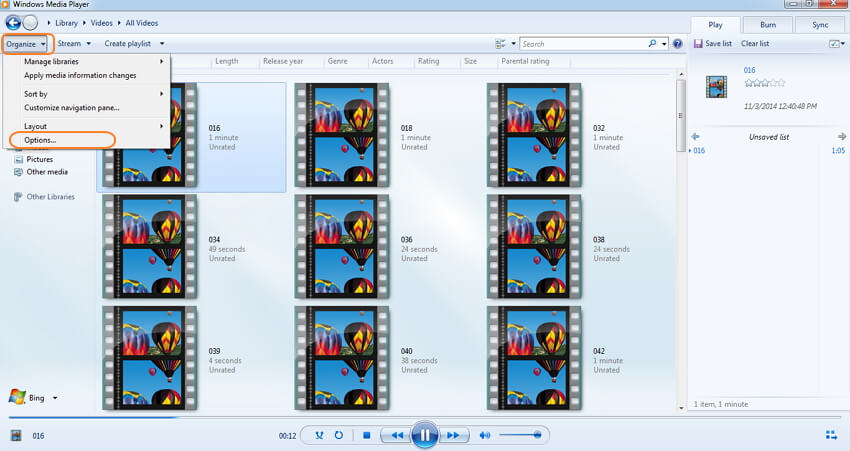
Una nueva Options ventana se abrirá desde la cual selecciona la Rip Music pestaña. Bajo Rip Settings, selecciona MP3 como formato y haz click en Cambiar.

Una nueva ventana se abrirá y te preguntará por la locación en tu PC donde quieres guardar el archivo convertido. Elije la locación y haz click en OK. El proceso de conversión de MP4 a MP3 comenzará.
Por consiguiente, considerando todos los métodos y solucionados mencionados anteriormente, se puede concluir que Wondershare UniConverter es la mejor forma de convertir tus archivos MP3 sin perder la calidad y en rápido y simples pasos. Descárgalo y dale una oportunidad gratis ahora.
Manuel Gonzalez
staff Editor